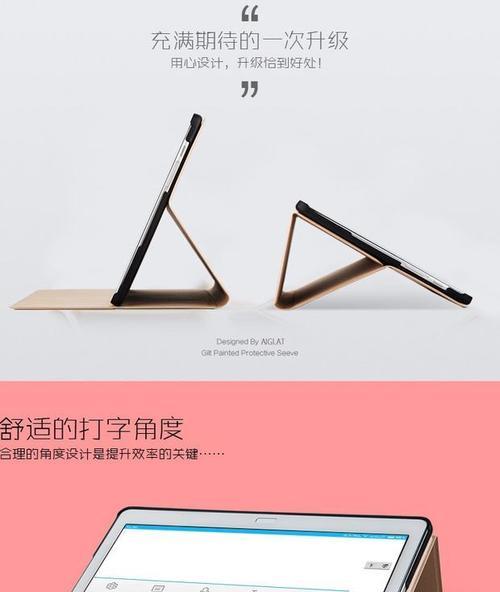当我们享受无线音频传输的便利,通过蓝牙设备连接电脑收听音乐或进行通话时,偶尔会遇到电脑连接蓝牙设备后无声音的困扰。如果遇到此问题,不要着急,本文将深入探讨导致电脑连接蓝牙设备无声音的原因,并提供一系列解决步骤,帮您顺畅解决难题。
一、蓝牙驱动程序问题
1.驱动不正确或过时:
电脑通过蓝牙连接声音设备时,首先需要检查的是蓝牙的驱动程序是否正确安装或者是否是最新的版本。如果驱动程序存在问题,可能会导致无法传输声音信号。解决方法包括:
访问电脑制造商的官方网站下载并安装最新蓝牙驱动。
如果是笔记本电脑,还可以尝试使用Windows设备管理器中的“更新驱动程序”功能。
2.驱动程序冲突:
某些情况下,其他音频驱动程序与蓝牙驱动程序可能存在冲突,导致声音无法从蓝牙设备正常输出。这时可以:
进入控制面板的“硬件和声音”选项,查看设备管理器中的音频设备,禁用冲突的音频设备。
重启电脑后观察声音是否恢复。
二、电脑操作系统设置问题
1.蓝牙音频设置不当:
错误的系统设置有可能导致蓝牙音频无法正常工作。请检查以下设置:
进入控制面板中的“硬件和声音”选项,打开“声音”设置,在播放选项卡中选择你的蓝牙设备作为默认设备。
如果你希望电脑在连接蓝牙设备时自动切换音频输出,请启用“允许我设置我的默认设备”选项。
2.隐私设置问题:
Windows10及以上版本的系统对隐私保护更加严格,如果未对麦克风及扬声器提供足够的权限,也可能造成蓝牙设备无法正常工作。验证路径:
进入设置>隐私>麦克风/其他设备,并确保蓝牙设备有相应的使用权限。
三、蓝牙设备本身问题
1.设备电量不足:
有时候设备电量过低也会导致连接后无声音,确保蓝牙设备有充足的电量。
2.蓝牙设备故障:
如果以上步骤都未能解决问题,则可能是蓝牙设备本身存在故障。尝试将设备与其它设备配对,看是否可以正常使用。
四、外部干扰和环境因素
1.干扰信号:
在信号干扰较多的环境下(例如无线路由器旁边),蓝牙连接可能会受到影响。尝试更换位置或者减少干扰源。
2.设备距离过远:
确保蓝牙设备与电脑保持在有效的连接距离内,通常建议不要超过10米。
电脑连接蓝牙设备无声音的问题可能是由多种因素引起的。从确保蓝牙驱动的正确性,到对操作系统设置的检查,再到外部环境的考量,每一个环节均有可能成为声音传输的瓶颈。通过上述步骤逐步排查和调整,您应该能够找到问题的根源并予以解决。希望本文能够帮助您轻松应对连接蓝牙设备时遇到的声音问题。